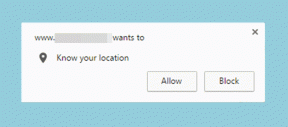13 måter å fikse Twitter (X)-melding på kunne ikke sendes
Miscellanea / / September 16, 2023
Klarer du ikke å sende meldinger på X, tidligere kjent som Twitter, til én bruker eller alle? Du har kommet til rett side. Du kan kanskje ikke sende meldinger på grunn av nylig introduserte Twitter-grenser, en utdatert appversjon, et ubekreftet telefonnummer og andre årsaker. Men ikke bekymre deg. Lær hvordan du fikser Twitters "Beskjed mislyktes i å sende"-feil og holder virksomheten som vanlig.

I tillegg til feilmeldingen "Meldingen kunne ikke sendes", kan du også få feilmeldingen "Meldingen kunne ikke sendes" eller noe lignende. Dette innlegget hjelper deg med å fikse de fleste feilene du får når du sender en melding. La oss begynne.
1. Start enheten på nytt
Hvis du får feilmeldingen «Message failed to send» under sending direktemeldinger på Twitter, må du starte feilsøkingsprosessen ved å starte enheten du sender meldingen fra på nytt. Så la oss si at du sender meldingen fra en Android-telefon. Start den på nytt, og prøv å sende den på nytt.
2. Sjekk Twitter Message Limit Regler
Før vi går over til de andre feilsøkingsrettingene, må du vite om Twitter-reglene, da de kan være grunnen til at meldingssending mislyktes for deg på Twitter.
Daglig grense for meldinger
Den første regelen er at du bare kan sende 500 Twitter-meldinger daglig. Når du har nådd denne grensen, kan du ikke sende flere meldinger den dagen. Du må vente til neste dag for å sende melding igjen.
Tips: Annet Twitter-grenser inkludere tilgang til 2400 tweets per dag, kun følge 400 personer, og 4 endringer i e-postkontoen per time.
Dupliserte meldinger
Hvis du sender samme melding til forskjellige kontoer eller flere ganger til samme konto, spesielt de som har lenker i dem, kan Twitter vurdere dem som spam og blokkere deg fra å sende flere meldinger for noen tid. Du må vente minst 30 minutter før du kan sende flere meldinger.
3. Send melding igjen
Hvis feilmeldingen "Message failed to send" fortsetter å dukke opp for en bestemt melding, må du endre den litt, det vil si et ord eller to, og prøve å sende den på nytt.
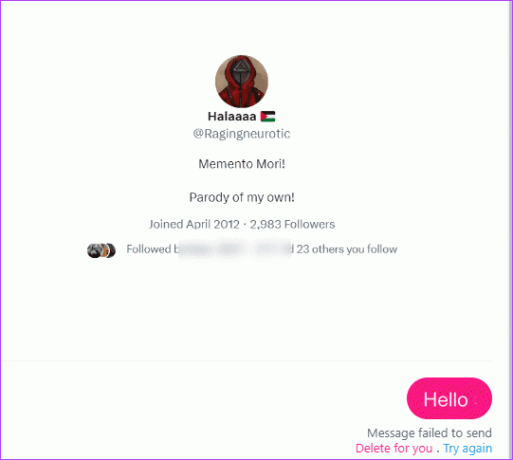
Tips: Vet hvordan slå av DM-er på Twitter.
4. Sjekk Internett
Når du er sikker på at du ikke har krysset noen Twitter-grense, må du sjekke internettforbindelsen din. Kanskje internett ikke fungerer på enheten din, så Twitter-meldingen kunne ikke sendes. Åpne en hvilken som helst annen app eller nettleser og se om Internett fungerer.
Her er noen tips for å fikse internettforbindelsen din:
- Start Wi-Fi-modemet på nytt.
- Bytt fra mobildata til Wi-Fi eller omvendt.
- Aktiver og deaktiver flymodus.
- Slå av VPN.
5. Sjekk Twitter-serverstatus
Hvis Internett fungerer bra, er sjansen stor for at Twitter er nede. Du kan sjekke om Twitter fungerer med Neddetektor. Åpne nettstedet og søk etter Twitter. Nettstedet vil vise dine nåværende og tidligere avbrudd for Twitter.

Tips: Vet hvordan fikse Twitter som ikke laster opp bilder og videoer.
6. Oppdater appen
Neste må du oppdater Twitter-appen på telefonen din. Noen ganger er problemet i selve appen. Du bruker kanskje en eldre versjon av Twitter-appen. Stopp derfor uansett hva du gjør og oppdater appen på telefonen.
Åpne App Store (iPhone) eller Play Store (Android) på telefonen og søk etter X eller Twitter. Trykk på Oppdater-knappen hvis tilgjengelig.
7. Tøm buffer (Android)
På Android, prøv den magiske løsningen av tømme bufferen for Twitter-appen for å fikse Twitter DM-problemet som er ødelagt eller ikke fungerer. For å gjøre det, følg disse trinnene:
Trinn 1: Åpne Innstillinger på Android-telefonen din.
Steg 2: Gå til Apps etterfulgt av X.

Trinn 3: Trykk på Lagring og trykk på Tøm cache-knappen.

Trinn 4: Start telefonen på nytt, åpne Twitter-appen og prøv å sende meldingen på nytt.
Tips: Lær hvordan tøm Twitter-cache på andre enheter som iPhone og web.
8. Sjekk om du er blokkert
Hvis du ikke kan sende meldinger til noen på Twitter og se "Du kan ikke lenger sende direktemeldinger til denne personen" i chattråden deres, har denne personen blokkert deg. Du kan ikke gjøre noe i en slik situasjon bortsett fra å sende meldinger til dem fra en ny konto eller be noen andre sende dem meldinger på dine vegne hvis det er en viktig melding.

Tips: Kjenn forskjellen mellom blokk og myk blokk på Twitter.
9. Bekreft telefonnummeret ditt
Hvis nummeret ditt ikke er bekreftet i Twitter-kontoen din, kan det også være grunnen til at Twitter-meldinger ikke blir sendt, spesielt hvis du prøver å sende meldinger til en konto som ikke følger deg.
Alt du trenger å gjøre er å bekrefte nummeret ditt, noe som burde fikse problemet. Følg disse trinnene for å legge til og bekrefte telefonnummeret ditt på Twitter-kontoen din på Android og iPhone:
Trinn 1: Åpne Twitter-appen på telefonen.
Steg 2: Trykk på profilbildeikonet øverst og utvid Innstillinger og støtte.
Trinn 3: Velg Innstillinger og personvern.

Trinn 4: Gå til Din konto, etterfulgt av Kontoinformasjon.

Trinn 5: Trykk på Telefon og legg til/bekreft telefonnummeret ditt.
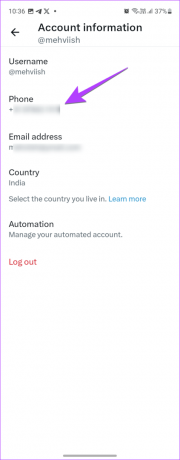
10. Logg ut og logg inn igjen
Deretter må du prøve å logge ut av Twitter-appen. Å gjøre det vil fikse ethvert midlertidig problem i kontoen eller appen din som kan være grunnen til at Twitter-meldinger ikke blir sendt.
Følg disse trinnene for å logge av Twitter-kontoen din:
Trinn 1: Åpne Twitter-appen på telefonen.
Steg 2: Trykk på profilbildet øverst og velg Innstillinger og støtte, etterfulgt av Innstillinger og personvern.

Trinn 3: Gå til Din konto, etterfulgt av Kontoinformasjon.

Trinn 4: Trykk på Logg ut.

Trinn 5: Når du er logget ut, starter du telefonen på nytt og logger på Twitter-appen igjen.
11. Vær tålmodig
Noen ganger må du være tålmodig og sende meldingen etter en stund. Så hvis meldingen ikke haster, prøv å sende den etter en halv time eller en time.
12. Installer Twitter på nytt
Til slutt, hvis du ikke kan sende meldinger på Twitter, må du installer Twitter-appen på nytt. For det må du først avinstallere appen fra telefonen og deretter installere den tilbake.
På iPhone
For å avinstallere Twitter på iPhone, åpne App Library og søk etter X. Trykk lenge på den og trykk på Slett app-knappen. Når du er avinstallert, bruk lenken nedenfor for å laste ned X igjen.
Last ned X (Twitter) på iPhone

På Android
På samme måte åpner du appskuffen på Android, trykker lenge på X-appikonet og velger Appinfo. Trykk på Avinstaller-knappen. Når du er ferdig, installer appen på nytt fra Play Store ved å bruke lenken nedenfor.
Last ned X (Twitter) på Android

Tips: Kjenn forskjellen mellom å slette og laste ned apper på iPhone.
Til slutt, hvis du har prøvd alt, er det siste skuddet ditt kontakt Twitter-støtte og informere dem om problemet ditt. De skal kunne hjelpe og løse spørsmålet ditt.
Utforsk Twitter World
Vi håper du kan sende meldinger på Twitter etter å ha fulgt rettelsene ovenfor. Før du går, lær hvordan Last ned videoer fra Twitter. Vet også hva som skjer ved gjør Twitter-kontoen din privat.